标签:ram ase 环境变量 pat art initial 管理员 roo 密码
一、mysql下载地址:
https://dev.mysql.com/downloads/
https://dev.mysql.com/downloads/mysql/
下载所需的版本:
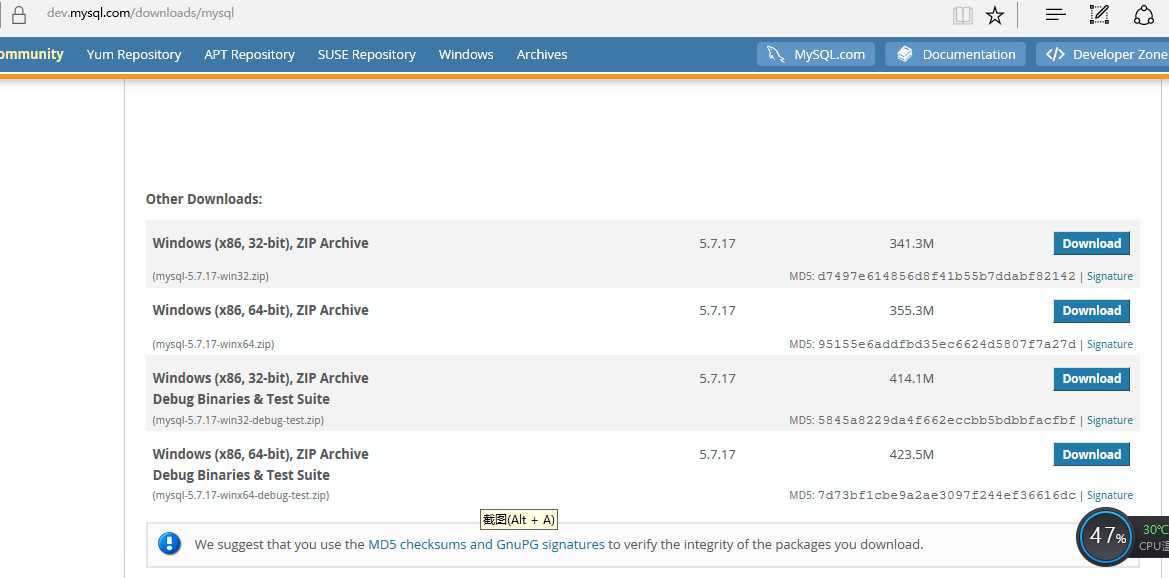
我这里下都是第二个。
二、安装:
①将下载的压缩文件解压并改名为(MySQL Server 5.7)放到C:\Program Files\MySQL路径下。
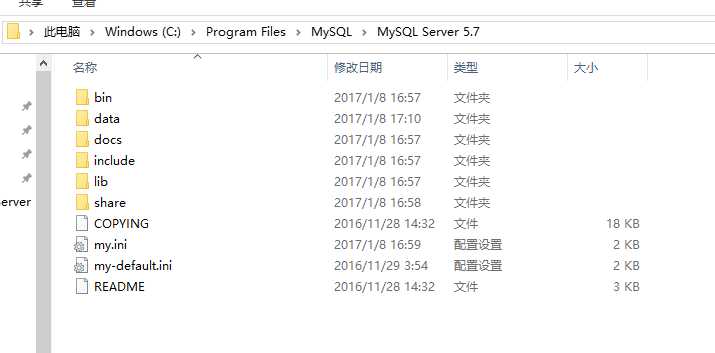
(注:这里的my.ini是拷贝my-default.ini文件改名的)
②配置环境变量:
我的电脑->属性->高级->环境变量
选择PATH,在其后面添加: 你的mysql bin文件夹的路径 (如:C:\Program Files\MySQL\MySQL Server 5.7\bin )
PATH=.......;C:\Program Files\MySQL\MySQL Server 5.7\bin (注意是追加,不是覆盖)
③修改ini文件:
默认的配置文件是在C:\Program Files\MySQL\MySQL Server 5.6\my-default.ini,或者自己建立一个my.ini文件,
在其中修改或添加配置(如图):
[mysqld]
basedir=C:\Program Files\MySQL\MySQL Server 5.7(mysql所在目录)
datadir=C:\Program Files\MySQL\MySQL Server 5.7\data (mysql所在目录\data)
④安装mysql:
以管理员身份启动cmd,进入到路径C:\Program Files\MySQL\MySQL Server 5.7\bin(命令cd C:\Program Files\MySQL\MySQL Server 5.7\bin)
输入安装命令:mysqld -install
安装成功后就要启动服务了,继续在cmd中输入:net start mysql(如图),服务启动成功!
注:在启动服务的时候报错,如图:
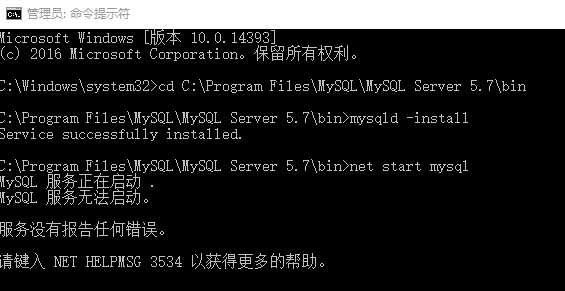
键入命令:mysqld --console 查看信息:
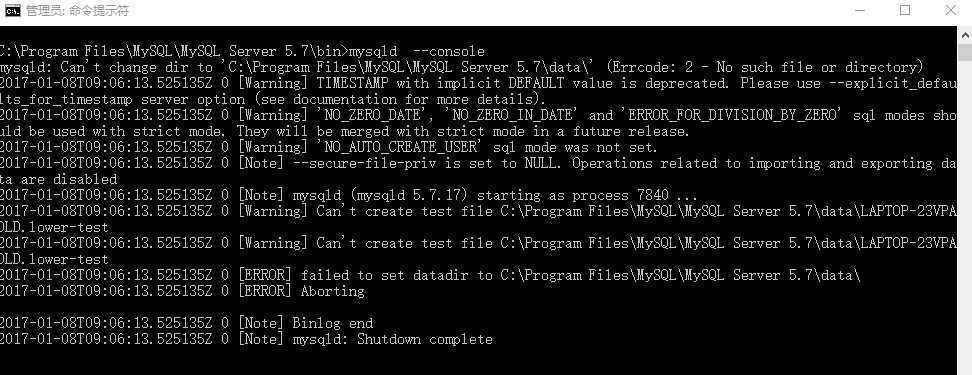
信息显示没有‘C:\Program Files\MySQL\MySQL Server 5.7\data\这个路径,进到C:\Program Files\MySQL\MySQL Server 5.7发现确实没有该路径
那么需要新建下data文件夹,命令:mysqld --initialize-insecure --user=mysql
然后去路径下查看下,data文件夹已经自动创建。再次尝试启动mysql服务:net start mysql
⑤登陆mysql:
服务启动成功之后,就可以登录了,如图,输入命令:mysql -u root -p(第一次登录没有密码,直接按回车过),登录成功!
三、卸载mysql:
①删除mysql的环境变量配置
②删除mysql文件夹
③清理注册表:
运行“regedit”,检索mysql关键字,将mysql相关的i信息删除
④删除mysql服务:
只要在CMD里输入一跳命令就可以将服务删除:sc delete mysql
标签:ram ase 环境变量 pat art initial 管理员 roo 密码
原文地址:http://www.cnblogs.com/big-xuzhou/p/6262398.html